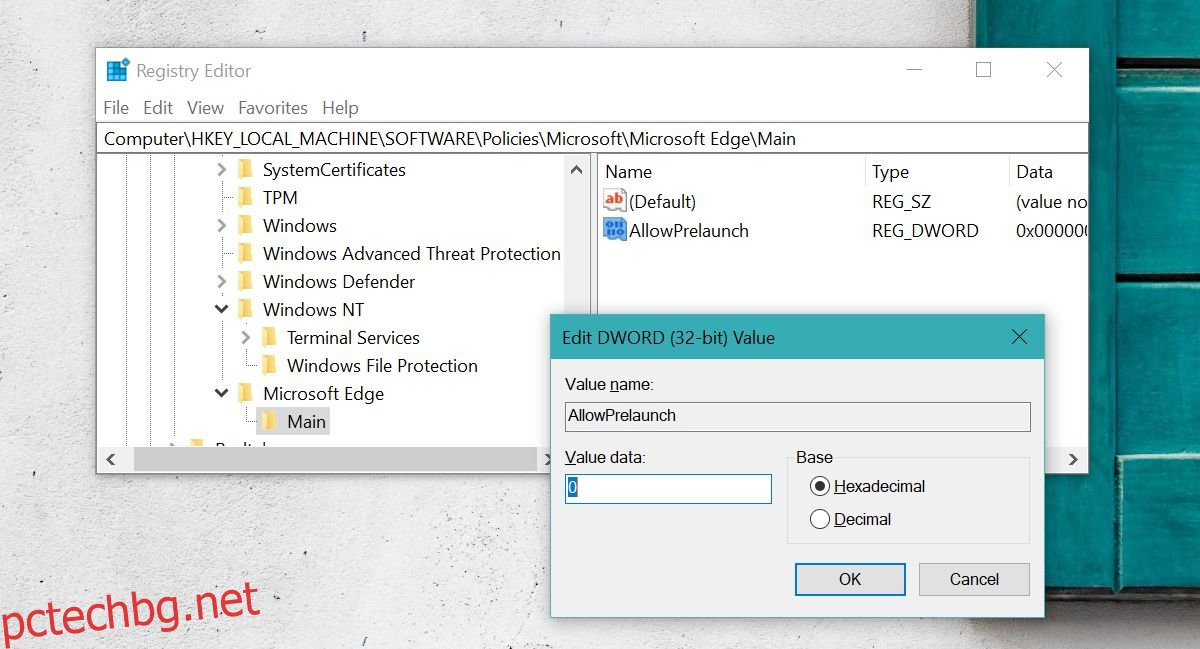Microsoft Edge е стандартният браузър, с който Windows 10 се доставя и повечето потребители го игнорират. Не много са го опитали и тези, които са го направили, не са достатъчно изкушени да го използват като браузър по подразбиране. Той има някои добри характеристики и можете да гледате събития на Apple на него от машина с Windows, но все още липсва в няколко области.
Въпреки че потребителите могат да променят браузъра по подразбиране в Windows 10, те все още се нуждаят от приложение, наречено EdgeDeflector, ако искат да предотвратят отварянето на всички уеб заявки. Дори и с това приложение, когато стартирате на работния плот, Edge продължава да работи. В крайна сметка той е спрян, но оказва (незначително) влияние върху стартирането. Ето как можете да деактивирате предварителното зареждане на Edge при стартиране на системата на Windows 10.
Деактивирайте предварителното зареждане на Edge
Можете да деактивирате предварителното зареждане на Edge както чрез груповата политика, така и чрез системния регистър на Windows. Използването на системния регистър на Windows вероятно е добра идея, защото можете да архивирате ключ и да го възстановите, ако искате, и той работи на всички версии на Windows 10.
Отворете системния регистър на Windows. Ще ви трябват администраторски права, за да правите промени в него. В системния регистър отидете на следното място;
HKEY_LOCAL_MACHINESOFTWAREPoliciesMicrosoftMicrosoftEdgeMain
Щракнете с десния бутон върху главния ключ и изберете New>DWORD(32-bit) стойност от контекстното меню. Наименувайте тази нова стойност AllowPrelaunch. Веднъж създаден, щракнете двукратно върху него и задайте стойността му на 0. Ако стойността вече е зададена на 0 по подразбиране, работата ви е свършена. Само това не е достатъчно. Edge също така изпълнява няколко допълнителни услуги, които трябва да деактивирате.
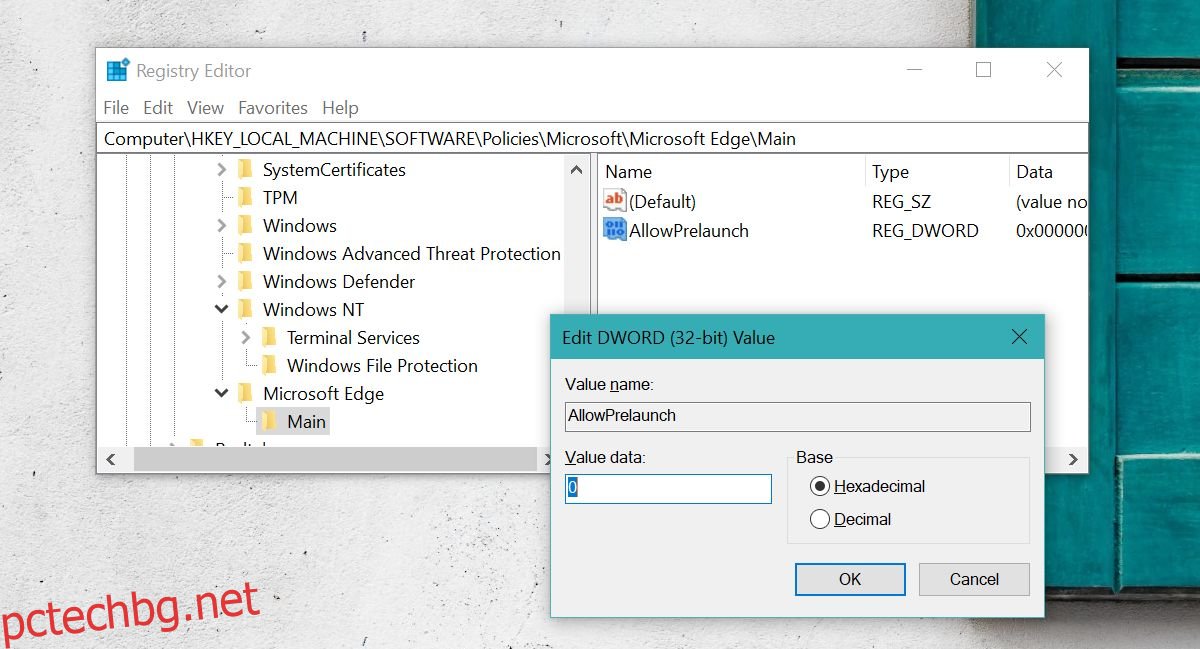
В системния регистър на Windows отидете на следното място;
HKEY_LOCAL_MACHINESOFTWAREPoliciesMicrosoftMicrosoftEdgeTabPreloader
Щракнете с десния бутон върху ключа TabPreloader и изберете New>DWORD(32-bit) стойност. Наименувайте го AllowTabPreloading и отново задайте стойността му на 0.
Това трябва да свърши работа. Ако използвате Edge от време на време, ще откриете, че стартирането може да отнеме малко повече време. Ако вашата инсталация на Windows няма клавиша Microsoft Edge или клавишите Main и TabPreloader под него, можете да ги създадете.
Щракнете с десния бутон върху ключа Microsoft и изберете Нов>Ключ, за да създадете клавиша Microsoft Edge. Щракнете с десния бутон върху клавиша Microsoft Edge и отново изберете New>Key, за да създадете главния ключ под него. Следвайте пакета, за да добавите ключа TabPreloader. Можете да изтриете тези ключове по-късно, но това ще изтрие и стойностите на DWORD, които сте добавили под тях. Липсата на тези клавиши не означава, че Edge не се зарежда предварително във вашата система, когато стартирате на работния плот. Добра идея е да направите резервно копие на системния регистър, преди да направите тази промяна.